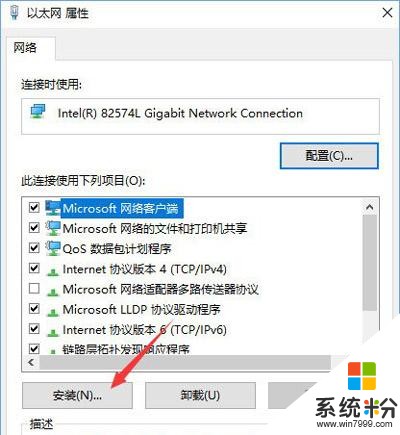時間:2017-10-24 來源:互聯網 瀏覽量:
Win10係統在進行撥號連接時提示已阻止,這是怎麼回事?Win10係統撥號連接已阻止該怎麼解決?下麵給大家介紹具體解決方法。
解決方法:
1、首先,按Win+R打開運行,在運行框內輸入services.msc,點擊確定打開服務;
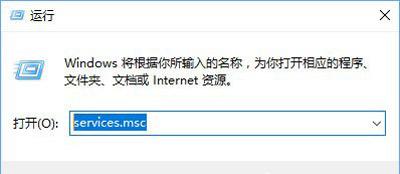
2、然後,在打開的服務列表中查看DNS Client和DHCP Client服務是否正常運行;
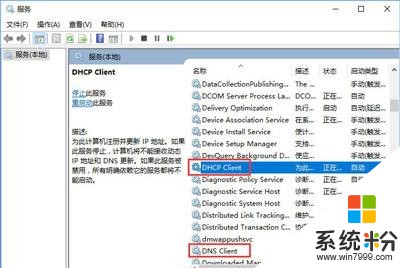
3、若未啟動,雙擊打開,將啟動類型修改為自動--應用 --- 啟動 --- 確定 ;
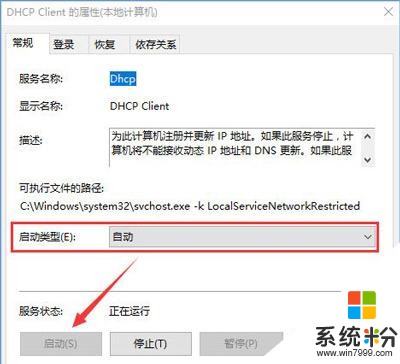

5、在網絡共享中心左側點擊連接後麵的以太網;
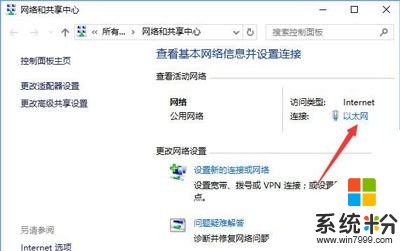
6、此時會彈出狀態界麵,點擊下麵的屬性按鈕;
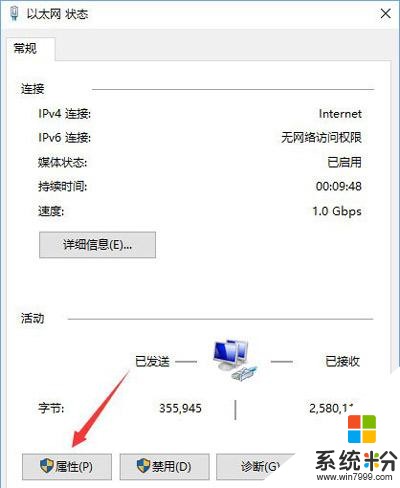
7、接下來,在屬性窗口中點擊安裝按鈕;